ნაბიჯ-ნაბიჯ სახელმძღვანელო იმის შესახებ, თუ როგორ გამოიყენოთ Microsoft-ის ფოტოები Windows კომპიუტერზე დუბლიკატი ფოტოების მოსაძებნად და წასაშლელად.
სურათების დუბლიკატი ერთ-ერთი ყველაზე გავრცელებული პრობლემაა, რომელსაც აწყდება მრავალი Windows PC მომხმარებელი. ეს სურათები არა მხოლოდ ზედმეტ ადგილს იკავებს, არამედ თქვენს ფოტო კოლექციას დეზორგანიზებულ და არეულად აქცევს განმეორებითი სურათებით. გარდა ამისა, დუბლიკატი ფოტოები ასევე ხდის თქვენს კომპიუტერს დუნე და სუსტს. აქედან გამომდინარე, მნიშვნელოვანია დუბლიკატი ფოტოების მოშორება კომპიუტერის უკეთესი მუშაობისთვის. Შენ შეგიძლია იპოვნეთ და წაშალეთ დუბლიკატი სურათები ან ხელით Microsoft-ის Photos აპით ან ავტომატურად, მესამე მხარის ფოტოების გამწმენდი ნებისმიერი სანდო პროგრამის გამოყენებით.
Microsoft-ის ფოტოების გამოყენების ნაბიჯები დუბლიკატი ფოტოების მოსაშორებლად Windows 10 კომპიუტერზე
Microsoft Photos ჩაშენებულია Windows 10 OS-ში და ძალიან მარტივი გამოსაყენებელია. Photos გამოცდილება გაძლევთ საშუალებას გააკეთოთ მეტი თქვენი სურათებით და ვიდეოებით თქვენს კომპიუტერში. ძირითადად, ეს არის გამოსახულების მაყურებელი, გამოსახულების ორგანიზატორი, ფოტო გაზიარების აპლიკაცია, რასტრული გრაფიკის რედაქტორი და ვიდეო კლიპის რედაქტორი, რომელიც შემუშავებულია Microsoft-ის მიერ. ეს ყოვლისმომცველი გადაწყვეტა ასევე შეიძლება გამოყენებულ იქნას თქვენი ფოტოების ბიბლიოთეკის ორგანიზების მიზნით, მოტყუებული კადრების წაშლით. ქვემოთ მოცემულია მარტივი ნაბიჯები Windows 10-დან დუბლიკატი ფოტოების ამოსაღებად:
Ნაბიჯი 1: თქვენს კლავიატურაზე, საერთოდ დააჭირეთ Windows და S კლავიშებს Windows საძიებო ხელსაწყოს გამოსაძახებლად. და ჩაწერეთ ფოტოები.
ნაბიჯი 2: და აირჩიეთ საუკეთესო შესატყვისი ძიების შედეგებიდან.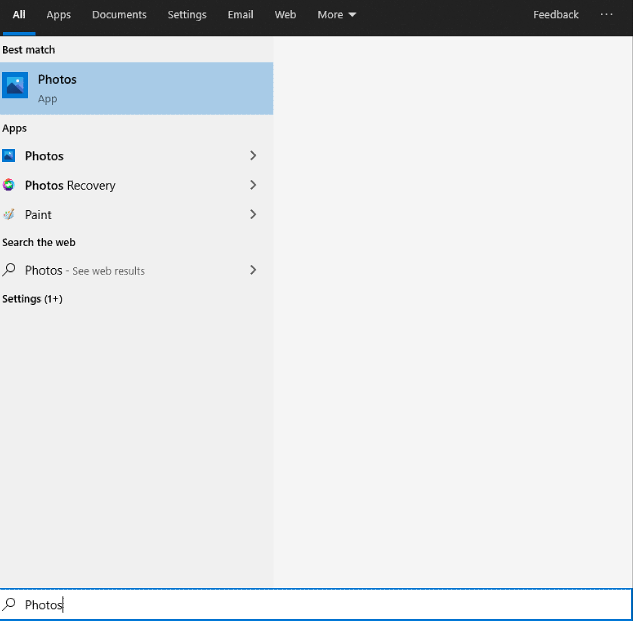
ნაბიჯი 3: როდესაც პროგრამა პირველად იხსნება, თქვენ შეიძლება ვერ იხილოთ ყველა თქვენი სურათი. დააწკაპუნეთ Folders ჩანართზე, რომელიც გამოჩნდა ზედა მარცხენა კუთხეში.
ნაბიჯი 4: დააწკაპუნეთ საქაღალდის დამატებაზე და იპოვნეთ მყარ დისკზე შენახული თქვენი სურათების სწორი მდებარეობა.
ნაბიჯი 5: თქვენი სურათების შემცველი ყველა საქაღალდის დამატების შემდეგ, დააწკაპუნეთ კოლექციის ჩანართზე. ეს ჩამოთვლის ყველა თქვენს სურათს ერთ ადგილას.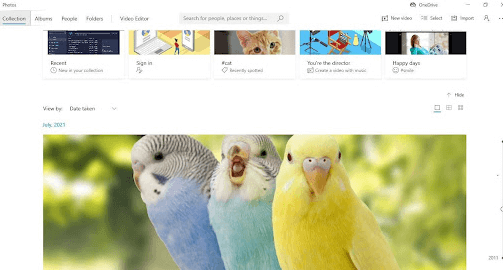
ნაბიჯი 6: შემდეგ, თქვენ იხილავთ View Small ღილაკს ნაჩვენები სურათის ზედა მარჯვენა კუთხეში, დააწკაპუნეთ მასზე გასაგრძელებლად.
ნაბიჯი 7: ახლა თქვენ იხილავთ სურათების მცირე მინიატურებს, რომლებიც დაგეხმარებათ ამოიცნოთ, არის თუ არა რაიმე დუბლიკატი თქვენს ფოტო კოლექციაში.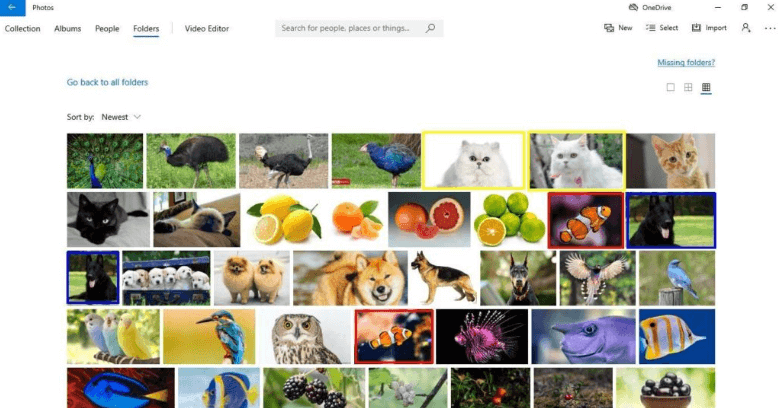
ნაბიჯი 8: როგორც კი იპოვით დუბლიკატ სურათს, დააწკაპუნეთ მასზე მარჯვნივ და აირჩიეთ წაშლა კონტექსტური მენიუდან, რომელიც გამოჩნდა.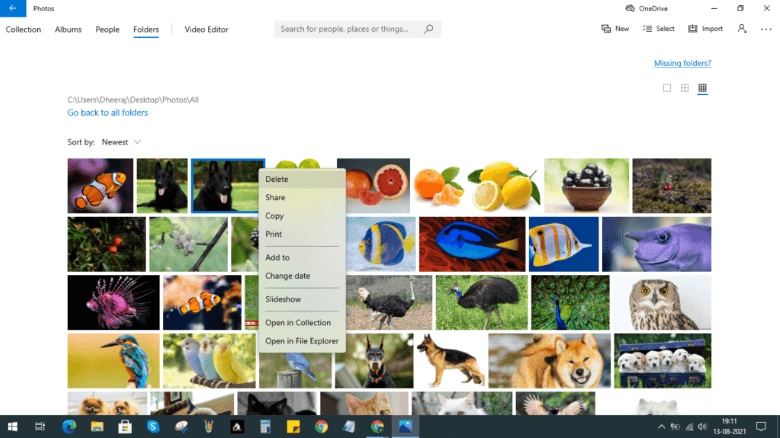
ნაბიჯი 9: ამის შემდეგ გამოჩნდება დადასტურების ველი, რომელშიც გეკითხებით: „დარწმუნებული ხართ, რომ გსურთ ამ ფაილის წაშლა?“ დააწკაპუნეთ ღილაკზე წაშლა თქვენი ქმედებების დასადასტურებლად.
დასამახსოვრებელი წერტილი: წაშლილი სურათი გადავა თავდაპირველი ადგილიდან Recycle Bin-ში.
ასე შეგიძლიათ გამოიყენოთ Microsoft-ის ფოტოები Windows 10-ში დუბლიკატი ფოტოების მოსაძებნად და წასაშლელად. თუმცა, გახსოვდეთ, რომ ეს არის მატყუარა კადრების გამოვლენისა და წაშლის ხელით პროცესი, რომელიც ასევე დიდ დროსა და ძალისხმევას მოითხოვს. ასე რომ, თუ დრო არ გაქვთ ხელით წაშალოთ დუბლიკატი ფოტოები, ასევე შეგიძლიათ გამოიყენოთ ნებისმიერი სანდო მესამე მხარის პროგრამული უზრუნველყოფა, როგორიცაა Quick Photo Finder, რომ ავტომატურად წაშალოს დუბლიკატი ფოტოები Windows 11-ზე, ან 10 კომპიუტერი. დამატებითი ინფორმაციისთვის, წაიკითხეთ წინ!
იცოდე როგორ იპოვნეთ და წაშალეთ დუბლიკატი ფაილები Windows-ში.
სწრაფი ფოტო Finder: საუკეთესო გამოსავალი კომპიუტერზე დუბლიკატი ფოტოების მოსაძებნად და წასაშლელად
Quick Photo Finder არის იდეალური ფოტო გამწმენდი აპლიკაცია, რომელიც შეგიძლიათ გამოიყენოთ დუბლიკატი ფოტოების აღმოსაჩენად და წასაშლელად მაუსის მხოლოდ რამდენიმე დაწკაპუნებით. ეს არის ინდუსტრიის სტანდარტის პროგრამული უზრუნველყოფა Windows ოპერაციული სისტემაზე მოტყუებული კადრების მოსაშორებლად. ეს არის მარტივი და მსუბუქი პროგრამული უზრუნველყოფა, რომელიც არა მხოლოდ გეხმარებათ წაშალოთ იდენტური სურათების არასაჭირო ასლები, არამედ ათავისუფლებთ შესანახ ადგილს, რომელიც დაგავიწყდათ, რომ გქონდათ.
ამის გარდა, პროგრამული უზრუნველყოფა ასევე გთავაზობთ ინტერაქტიულ და მოკლე აპს სამეურვეო ვიდეოებს, თუ როგორ იპოვონ და ამოიღონ დუბლიკატი სურათები, რათა დამწყებებმა შეასრულონ საჭირო მოქმედებები ძალისხმევის გარეშე.
Quick Photo Finder-ის ყველაზე გამორჩეული მახასიათებლები:
Quick Photo Finder ამჟამად საუკეთესო აპს შორისაა Windows 10-ში დუბლიკატი ფოტოების მოსაშორებლად. ახლა გადახედეთ მის ყველაზე მნიშვნელოვან მახასიათებლებს.
- სწრაფად აშორებს კოსმოსურ ფოტოებს მხოლოდ ერთი დაწკაპუნებით.
- აღადგენს უზარმაზარ ადგილს დისკზე.
- აჩვენებს ჯგუფზე ორიენტირებულ დუბლიკატ შედეგებს მარტივი და სწრაფი მართვისთვის.
- გთავაზობთ უამრავ ფილტრს ძიების შედეგების უკეთესი მორგებისთვის.
- ზუსტი სკანირების შედეგები.
- აპს-შიდა სამეურვეო ვიდეოები დამწყებთათვის პროგრამული უზრუნველყოფისა და დუბლიკატების პოვნისა და წაშლის პროცესის შესახებ.
- დიდი მხარდაჭერა აქვს გარე მოწყობილობებს, როგორიცაა კალმის დისკები და ა.შ.
როგორ მუშაობს ფოტოების სწრაფი ძებნა?
მიჰყევით ქვემოთ მოცემულ ნაბიჯებს, რათა წაშალოთ დუბლიკატი ფოტოები Windows 10-ში Quick Photo Finder-ის გამოყენებით:
Ნაბიჯი 1: ჩამოტვირთეთ და დააინსტალირეთ Quick Photo Finder.

ნაბიჯი 2: გაუშვით ფოტო გაწმენდის აპლიკაცია თქვენს სისტემაში და დაამატეთ საქაღალდეები ან ფოტოები, რომლებიც შეიცავს დუბლიკატებს სკანირებისთვის. მომხმარებელს ასევე შეუძლია გამოიყენოს გადათრევის ფუნქცია სკანირების ზონაში საქაღალდეების/ფოტოების დასამატებლად.
ნაბიჯი 3: ამის შემდეგ, თქვენ უნდა დააყენოთ სასურველი სურათის შესატყვისი პარამეტრები, რათა მიიღოთ ყველაზე ავთენტური სკანირების შედეგები.
ნაბიჯი 4: დააწკაპუნეთ სკანირების ოფციაზე სკანირების პროცესის დასაწყებად. დაელოდეთ პროცესის დასრულებას. სკანირების შემდეგ, კარგად ორგანიზებულ ჯგუფებში იხილავთ იდენტური და ზუსტი სურათების დეტალურ ჩამონათვალს.
ნაბიჯი 5: შეამოწმეთ სკანირების შედეგები და მარტივად შეარჩიეთ ყველა დუბლიკატი ავტო მარკის ოფციაზე დაწკაპუნებით.
ნაბიჯი 6: დასრულების შემდეგ, დააწკაპუნეთ Remove Similar Photos ოფციაზე, რათა ამოიღოთ არასასურველი ასლები კოსმოსური მოტყუების კადრებიდან ერთი ნაბიჯით.
ნახეთ, რამდენად მოსახერხებელია Windows კომპიუტერიდან მსგავსი ფოტოების პოვნა და წაშლა Quick Photo Finder-ის გამოყენებით.
Წაიკითხე მეტი ფოტოების სწრაფი მაძიებელი მიმოხილვა და პროდუქტის მახასიათებლები დეტალებში
სიტყვების დახურვა, თუ როგორ გამოვიყენოთ Microsoft-ის ფოტოები დუბლიკატი ფოტოების წასაშლელად
ეჭვგარეშეა, Microsoft-ის ნაგულისხმევი Photos აპლიკაცია შესანიშნავი ინსტრუმენტია თქვენი სურათების კოლექციის სანახავად და სამართავად Windows PC-ზე. მაგრამ, როდესაც საქმე ეხება დუბლიკატი ან თუნდაც იდენტური სურათების პოვნას და წაშლას, მაშინ უნდა დაეყრდნოთ უაღრესად მოწინავე ფოტო გამწმენდ აპლიკაციას, როგორიცაა Quick Photo Finder. ეს აპლიკაცია იყენებს ჭკვიან ალგორითმებს და ტექნიკას სურათების შინაარსის მიხედვით ტყუილების იდენტიფიცირებისთვის და წარმოადგენს ერთ-ერთ ყველაზე ეფექტურ საშუალებას თქვენს კომპიუტერში მოტყუებული კადრების მოსაშორებლად.
იყო ეს სახელმძღვანელო სასარგებლო? გთხოვთ შეგვატყობინოთ ქვემოთ მოცემულ კომენტარებში. გარდა ამისა, გამოიწერეთ ჩვენი საინფორმაციო ბიულეტენი უფრო მეტი ტექნიკური ინფორმაციული სტატიებისთვის. და ბოლოს, მოგვყევით სოციალურ მედიაში - ფეისბუქი, Twitter, ინსტაგრამი, და Pinterest.